Word2010怎么批量保存图片?Word2010批量保存图片教程
如果我们下载了一篇word文档,里面有很多漂亮的图片,想把它们一次性提取出来怎么办呢?下面就来给大家分享在word2010如何一次性将图片提取出来的方法。
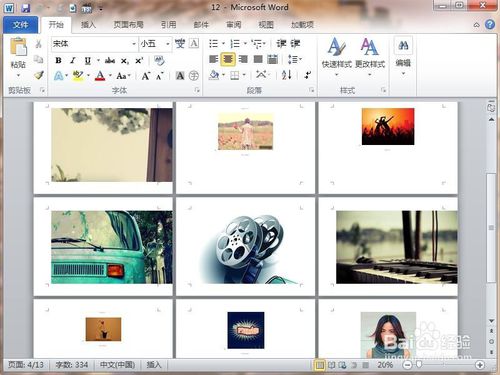
Word2010批量保存图片教程
首先,打开包含众多图片信息的word文档,然后点击文件选项卡。
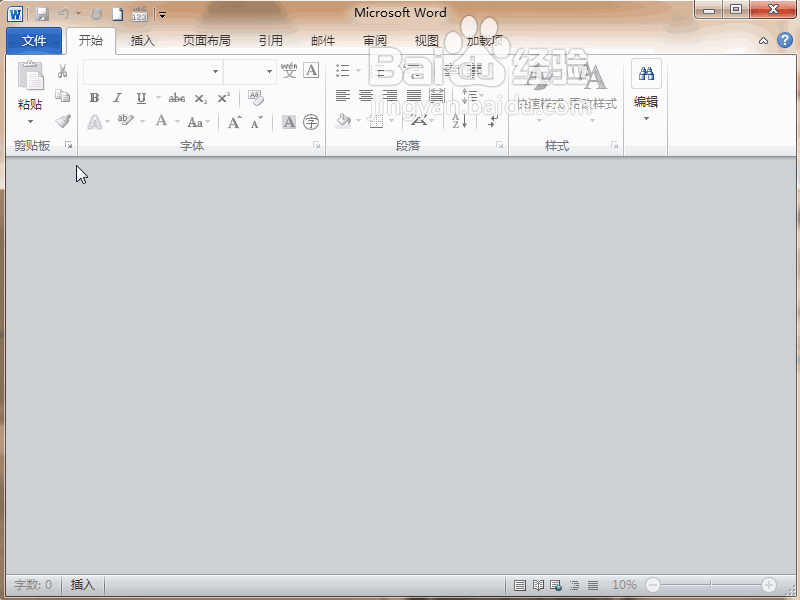
再点击另存为命令,弹出另存为的对话框,在文件名处随便输入另一个名称。
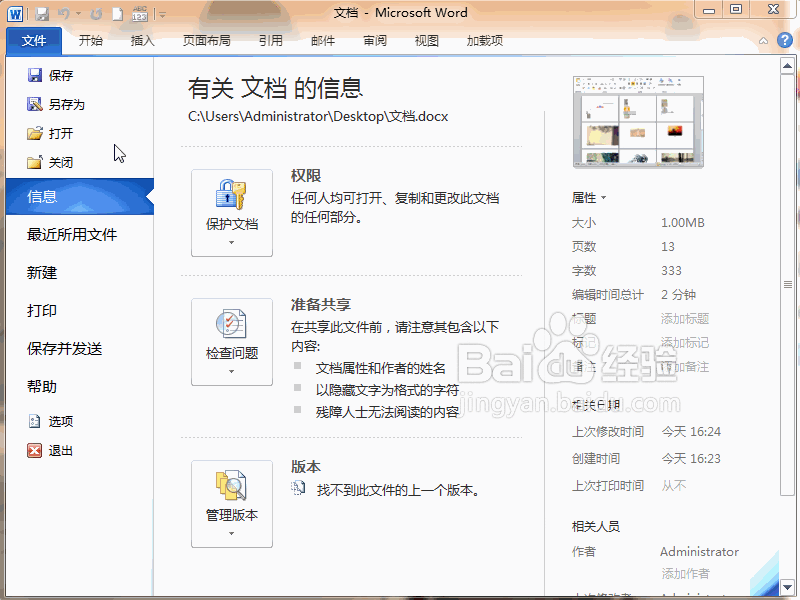
接下来在保存类型处的下拉列表框中点击,在弹出的所有格式中选择网页的格式。
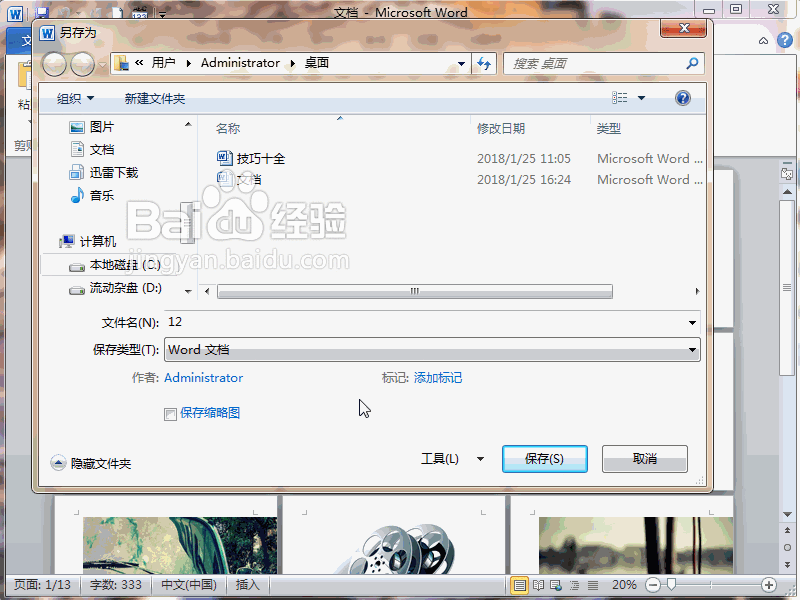
选择好保存的位置,点击保存按钮,关闭word文档,我们看到保存位置出现了一个word网页文件和一个文件夹。
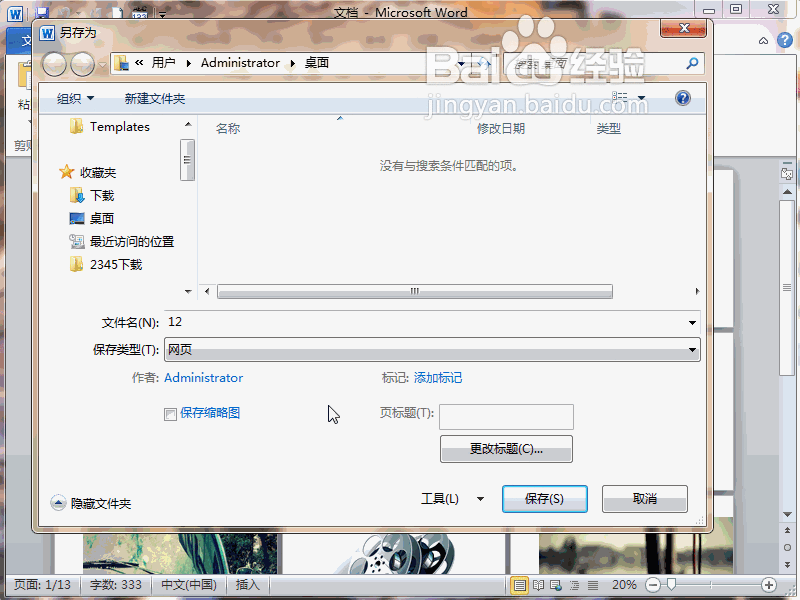
打开刚才保存出来的文件夹,就看到所有我们想要的图片文件了。
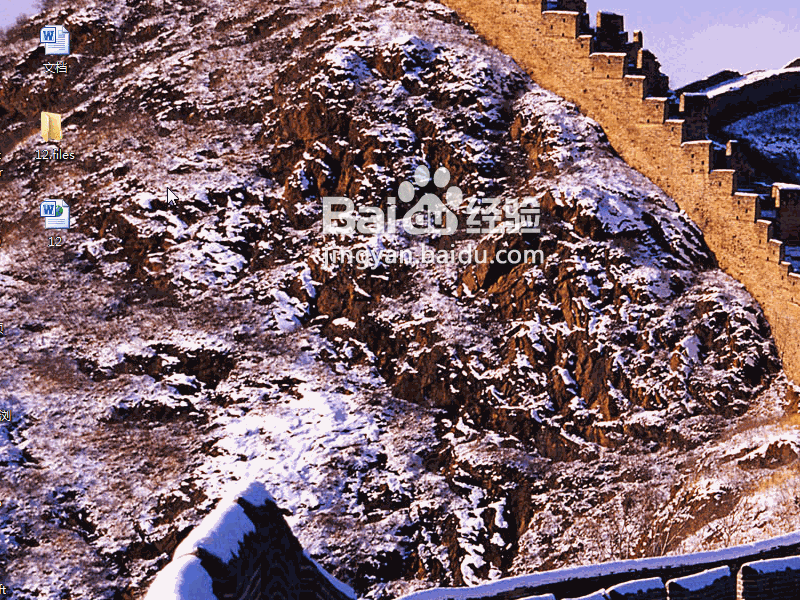
相关阅读:
Word2016怎么插入页眉页脚?Word2016页眉页脚添加教程
word里的图片怎么保存出来 word保存为图片 word如何保存为图片 word做的图片怎么保存 word文档如何保存为图片 word文档保存为图片 文档图片版权声明
本文来自投稿,不代表本站立场,转载请注明出处。
